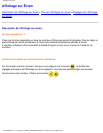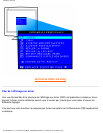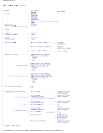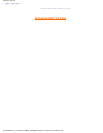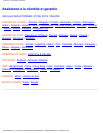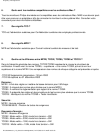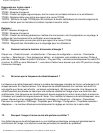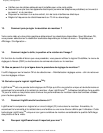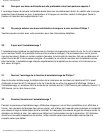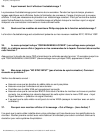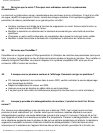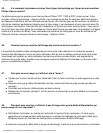Frequently Asked Questions
● Vérifiez que les pilotes adéquats sont installés pour votre carte vidéo.
● Assurez-vous que tous les appareils électriques (comme les téléphones portables) se trouvent à
au moins 1 m du moniteur.
● Disposez le moniteur à un autre endroit, loin de toute interférence électrique.
● Réglez la fréquence de rafraîchissement sur 75 Hz ou davantage.
13. Comment puis-je régler la résolution du moniteur ?
Votre carte vidéo et votre pilote graphique déterminent les résolutions disponibles. Sous Windows '95,
vous pouvez sélectionner la résolution souhaitée disponible par le biais du menu « Propriétés pour
Affichage / Configuration ».
14. Comment régler la taille, la position et la rotation de l’image ?
En fonction du modèle d’écran que vous possédez, vous pouvez utiliser le logiciel CustoMax, le menu de
réglages à l’écran (OSD) ou les boutons de commande situés sur le moniteur.
15. Que se passe-t-il si je m’égare dans la procédure de réglage du moniteur ?
Il suffit d’appuyer sur le bouton OK et de sélectionner « Réinitialisation réglages usine » afin de retrouver
tous les réglages initiaux.
16. Qu’est-ce que le logiciel LightFrame
TM
?
LightFrame
TM
est une percée technologique de Philips qui offre une solution unique et révolutionnaire en
accentuant la luminosité et la netteté du moniteur. Avec LightFrame
TM
, l’utilisateur bénéficie d’une qualité
TV pour la vidéo ou les photos sans diminuer les performances du moniteur dans des fenêtres utilisées
pour d’autres applications.
17. Comment LightFrame
TM
fonctionne-t-il ?
LightFrame
TM
comprend un logiciel et un circuit intégré (CI) inclus dans le moniteur. Ensemble, ils
accentuent la luminosité et la netteté dans une fenêtre ou une zone d’écran définie par l’utilisateur. Cette
technologie LightFrame
TM
unique en son genre améliore de manière considérable la qualité d’affichage
des photos et de la vidéo.
18. Pourquoi LightFrame
TM
est-il important pour moi ?
file:///D|/EDFU/crt_19_5/edoc/french/FAQ.HTM (4 of 12)2005-01-27 ¤U¤È 02:52:28